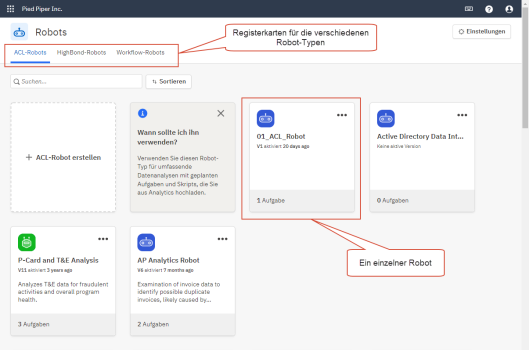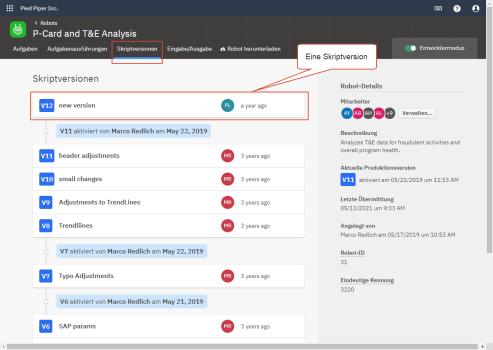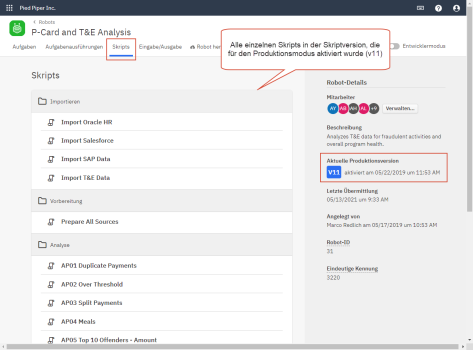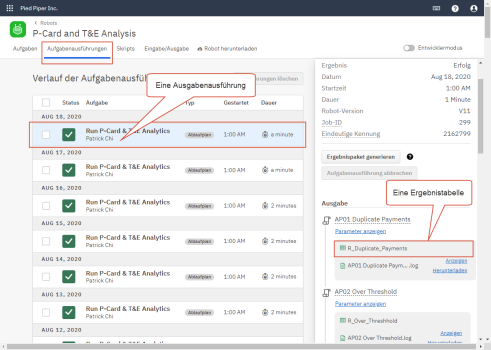Aufbau der Automatisierung mit Robots
Der übergeordnete Prozess zur Entwicklung von Datenautomatisierungen und Datenanalysen in Robots ist relativ einfach:
-
Robot Robot erstellen
-
Skript Dem Robot ein Skript hinzufügen
-
Aufgabe Aufgabe zur Planung und Ausführung des Skripts erstellen
-
Ausgabe Aufgabe ausführen, um die Ausgabe zu erzeugen

1. Robot erstellen
Ein Robot ist ein Container, der ein oder mehrere Skripts, eine oder mehrere Aufgaben und zugehörige Tabellen und Dateien enthält. Je nach Bedarf können Sie zwischen drei verschiedenen Arten von Robots wählen:
-
ACL-Robot
-
HighBond-Robot
-
Workflow-Robot
Hinweis
Um auf Workflow-Robots zugreifen zu können, muss Ihnen der Benutzertyp des Systemadministrators mit einem Professional-Abonnement zugewiesen werden.
Der eine Robot-Typ ist nicht besser als der andere. Jeder Typ hat einen anderen Zweck, und Sie wählen den Typ, der Ihren Bedürfnissen in Bezug auf Zweck und Skriptsprache am besten entspricht.
Weitere Informationen finden Sie unter Robot erstellen und verwalten.
2. Skript einem Robot hinzufügen
Die Automatisierung erfolgt über ein oder mehrere Skripts. Abhängig von Ihren Anforderungen können Sie aus zwei verschiedenen Arten von Skripts wählen:
-
ACL-Skript
-
Python-/HCL-Skript
ACL steht für Audit Command Language, unsere traditionelle Skript-Sprache für die Datenanalyse. HCL steht für HighBond Command Language, unsere angepasste Python-Bibliothek.
Weitere Informationen finden Sie unter Skript-Automatisierung zu einem Robot hinzufügen.
Ausführliche Informationen über die Skripterstellung selbst finden Sie unter Skripterstellung in Analytics und Python- und HCL-Skripterstellung in Robots. ACL-Skripts werden in Analytics geschrieben und dann in Robots hochgeladen. Python-/HCL-Skripts werden direkt in Robots programmiert.
Speicherort von Skripts im Robot
Die Robots-App umfasst einen Entwicklungsmodus und einen Produktionsmodus. Die Unterscheidung zwischen ihnen ist wichtig, wenn Sie Automatisierungen erstellen, aber für diesen Überblick ist sie nicht wichtig. Im Moment reicht es, wenn Sie wissen, dass es diese beiden Modi gibt.
Weitere Informationen finden Sie unter Entwicklungsmodus und Produktionsmodus in der Robots-App.
Registerkarte „Skriptversionen“ (Entwicklungsmodus)
Jede neue Version, die Sie mit einem Skript oder einer Gruppe zusammengehöriger Skripts erstellen, wird auf der Registerkarte Skriptversionen im Robot hinzugefügt.
Registerkarte „Skripts“ (Produktionsmodus)
(Nur ACL-Robots) Die Skript-Version, die Sie für den Produktionsmodus aktivieren, wird auf der Registerkarte Skripts im Robot angezeigt.
3. Aufgabe zur Planung erstellen und das Skript ausführen
Eine Aufgabe führt das Skript auf der Grundlage eines von Ihnen konfigurierten Zeitplans aus.
Weitere Informationen finden Sie unter Robot-Aufgabe zur Ausführung eines Skripts erstellen.
In Zukunft werden Robots auch konfigurierbare ereignisbasierte Aufgaben unterstützen, die immer dann ausgeführt werden, wenn ein bestimmtes Ereignis in Diligent One eintritt.
Speicherort von Aufgaben im Robot
4. Aufgabe ausführen, um die Ausgabe zu erzeugen
Die Aufgabe wird ausgeführt und erzeugt die vom Skript angegebene Ausgabe:
-
Ergebnistabellen oder -dateien
-
Arbeitstabellen oder -dateien
Ergebnistabellen oder -dateien sind ein Endpunkt der Datenanalyse oder ein „Snapshot“. Sie sind für jede Aufgabenausführung einzigartig. Sie können Output-Ergebnisse zur Anzeige herunterladen.
Arbeitstabellen oder -dateien werden in einem zentralen Datenspeicherbereich im Robot gespeichert und können als Eingabe für nachfolgende Aufgaben und Skripts verwendet werden. Arbeitstabellen können zwischen Robots geteilt werden (nur ACL-Robots, lokaler Robots-Agent).
Weitere Informationen finden Sie unter Robot-Aufgabe zur Ausführung eines Skripts erstellen.
Speicherort von Aufgabenläufen und Ergebnistabellen oder -dateien im Robot
Jedes Mal, wenn Sie eine Aufgabe ausführen, wird auf der Registerkarte Aufgabenausführungen im Robot ein neuer Eintrag für die Aufgabenausführung hinzugefügt. Alle Ergebnistabellen oder -dateien, die von einer Aufgabenausführung erzeugt werden, sind in dem Eintrag für die Aufgabenausführung enthalten.
Speicherort der Arbeitstabellen oder -dateien im Robot
Alle Arbeitstabellen oder -dateien, die bei einer Aufgabenausführung entstehen, werden in einem zentralen Datenspeicherbereich im Robot gespeichert:
-
Registerkarte Eingabe/Ausgabe (ACL-Robot)
-
Registerkarte Arbeitsdaten (HighBond-Robot/Workflow-Robot)
Der Bereich Arbeitsdaten in einem Robot ist an zwei verschiedenen Standorten in der Benutzeroberfläche der Robots-App verfügbar:
-
Registerkarte Arbeitsdaten
-
Konsole Arbeitsdaten im Skript-Editor
-
Der zentrale Datenspeicherbereich hat abhängig vom Robot-Typ unterschiedliche Bezeichnungen, und die Registerkarte Eingabe/Ausgabe weist mehrere Abschnitte auf, wobei der Bereich jedoch bei allen Robot-Typen dieselbe Funktion erfüllt.
Eine globale Ansicht der Robots Ihrer Organisation
Zwei globale Ansichten bieten einen zentralen Ort zum Anzeigen und Aufrufen aller Aufgaben und Aufgabenausführungen in der Robots-Instanz Ihrer Organisation:
- Globale Ansicht Aufgaben
- Globale Ansicht Aufgabenausführungen
Die globalen Ansichten sind im Robots-Dashboard verfügbar. Sie bieten eine schnelle Momentaufnahme des aktuellen Zustands Ihrer gesamten Robots-Instanz. Sie müssen keinen Drill-Down in individuelle Robots durchführen, um die Aufgaben in einem Robot anzuzeigen oder den Status von Aufgabenausführungen zu prüfen.
Die globalen Ansichten sind schreibgeschützt. Sie können jedoch in einer globalen Ansicht auf eine beliebige Aufgabe oder Aufgabenausführung klicken, um direkt zum Detailbildschirm für das Element auf Robot-Ebene zu wechseln. Im Robot können Sie Aufgaben bearbeiten und auf die Ergebnisse von Aufgabenausführungen zugreifen.
Sie können die globalen Ansichten unabhängig von Ihren Berechtigungen in Robots aufrufen. Die Ansichten enthalten aber nur die Elemente, zu deren Anzeige Sie berechtigt sind.
Weitere Informationen finden Sie unter Robot-Aufgaben und -Aufgabenausführungen anzeigen.
Weitere Informationen über die Robots-App
Robots enthält eine Reihe von Funktionen zur Unterstützung des oben beschriebenen übergeordneten Prozesses.
| Funktionsbereich | Beschreibung |
|---|---|
|
Aufbau der Automatisierungsstruktur in Robots |
Erklärt im Detail, wie Sie die Struktur in Robots erstellen, die die skriptbasierte Automatisierung enthält. |
|
Erklärt die Arbeit mit den verschiedenen Typen von Eingabe- und Ausgabedaten in der Robots-App. |
|
|
Bietet ausführliche Informationen zum Skripting mit Python/HCL, einschließlich der HCL-Sprachreferenz. Weitere Informationen über ACL-Skripts finden Sie unter Skripterstellung in Analytics. |
|
|
Bietet Informationen zu den Spezifikationen und Grenzwerten der Robots-App sowie unterstützende Informationen für Kunden, die einen lokalen Robots-Agenten zur Ausführung von ACL-Skripts einsetzen. |
|
| Anleitung für die Migration von Analytics Exchange auf die Robots-App |
Bietet Anleitung für Analytics Exchange-Kunden, die zu Robots migrieren. |